Kako postaviti upit u bazu podataka MS Access 2019

Naučite kako postaviti upite u Access bazi podataka uz jednostavne korake i savjete za učinkovito filtriranje i sortiranje podataka.
Ako ustanovite da niste sigurni koju funkciju Excel koristiti ili niste sigurni u sintaksu potrebnu za određenu funkciju, možete koristiti Excelovu značajku Umetanje funkcije.
Postavite pokazivač u ćeliju u koju želite unijeti funkciju i kliknite naredbu Umetni funkciju koja se nalazi na kartici Formule. Alternativno, možete pritisnuti Shift+F3 da biste pozvali dijaloški okvir Umetanje funkcije. Ideja je ovdje pronaći funkciju koja vam je potrebna i dvaput je kliknuti.
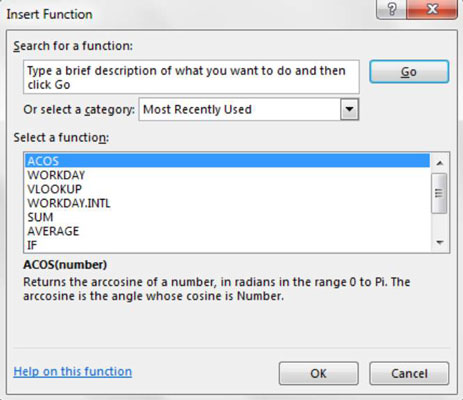
Ako niste sigurni koja vam je funkcija potrebna, možete koristiti polje za pretraživanje na vrhu dijaloškog okvira kako biste pronašli najprikladniju funkciju na temelju ključne riječi. Jednostavno unesite jednu ili više ključnih riječi i kliknite gumb Idi. Popis funkcija će se promijeniti kako bi se prikazale one koje najbolje odgovaraju vašim kriterijima pretraživanja.
Na primjer, unos pojma za pretraživanje "plaćanje kredita" rezultira funkcijama koje izvode izračune zajma.
Ako trebate koristiti funkciju koju ste nedavno implementirali, možete preskočiti značajku pretraživanja i jednostavno odabrati "Najnovije korišteno" iz padajućeg okvira kategorije. Popis funkcija mijenja se kako bi se prikazale one koje ste nedavno koristili.
Također možete koristiti padajući okvir kategorije za odabir kategorije funkcija. Na primjer, odabirom "Statistički" iz padajućeg okvira kategorije prikazuju se sve statističke funkcije.
Kada pronađete funkciju koju želite koristiti, dvaput je kliknite da biste aktivirali dijaloški okvir Argumenti funkcije. Ovaj dijaloški okvir služi kao vrsta čarobnjaka koji vas vodi kroz argumente potrebne za odabranu funkciju.
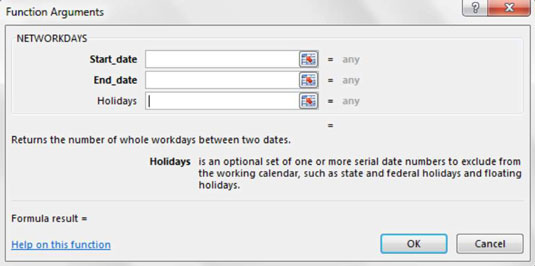
Za svaki traženi argument unesite odgovarajuću vrijednost ili referencu ćelije u odgovarajuće okvire za unos. Imajte na umu da su potrebni argumenti uvijek prvi navedeni i podebljani. Učinite istu stvar za bilo koji neobavezni argument koji želite upotrijebiti.
Kliknite gumb U redu da biste primijenili svoju novokonfiguriranu funkciju na ciljnu ćeliju.
Naučite kako postaviti upite u Access bazi podataka uz jednostavne korake i savjete za učinkovito filtriranje i sortiranje podataka.
Tabulatori su oznake položaja u odlomku programa Word 2013 koje određuju kamo će se točka umetanja pomaknuti kada pritisnete tipku Tab. Otkrijte kako prilagoditi tabulatore i optimizirati svoj rad u Wordu.
Word 2010 nudi mnoge načine označavanja i poništavanja odabira teksta. Otkrijte kako koristiti tipkovnicu i miš za odabir blokova. Učinite svoj rad učinkovitijim!
Naučite kako pravilno postaviti uvlaku za odlomak u Wordu 2013 kako biste poboljšali izgled svog dokumenta.
Naučite kako jednostavno otvoriti i zatvoriti svoje Microsoft PowerPoint 2019 prezentacije s našim detaljnim vodičem. Pronađite korisne savjete i trikove!
Saznajte kako crtati jednostavne objekte u PowerPoint 2013 uz ove korisne upute. Uključuje crtanje linija, pravokutnika, krugova i više.
U ovom vodiču vam pokazujemo kako koristiti alat za filtriranje u programu Access 2016 kako biste lako prikazali zapise koji dijele zajedničke vrijednosti. Saznajte više o filtriranju podataka.
Saznajte kako koristiti Excelove funkcije zaokruživanja za prikaz čistih, okruglih brojeva, što može poboljšati čitljivost vaših izvješća.
Zaglavlje ili podnožje koje postavite isto je za svaku stranicu u vašem Word 2013 dokumentu. Otkrijte kako koristiti različita zaglavlja za parne i neparne stranice.
Poboljšajte čitljivost svojih Excel izvješća koristeći prilagođeno oblikovanje brojeva. U ovom članku naučite kako se to radi i koja su najbolja rješenja.








